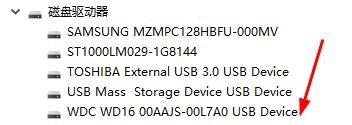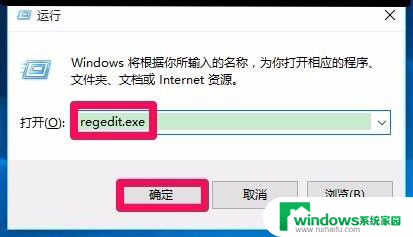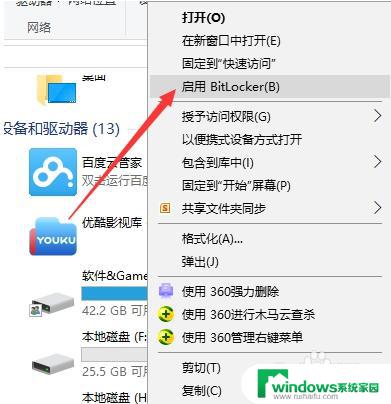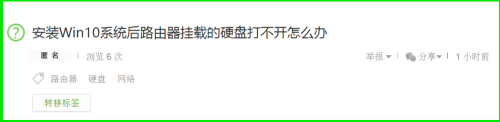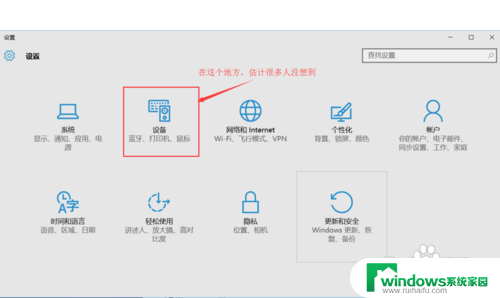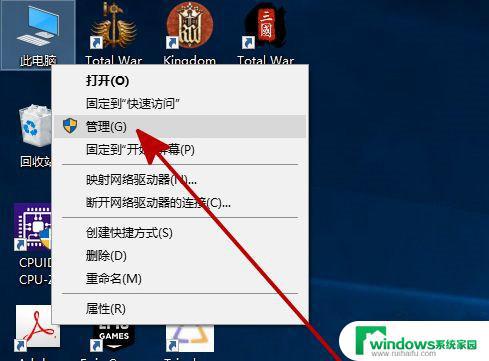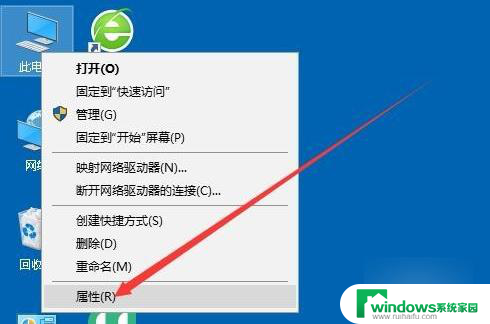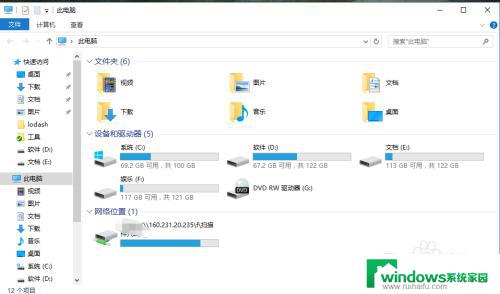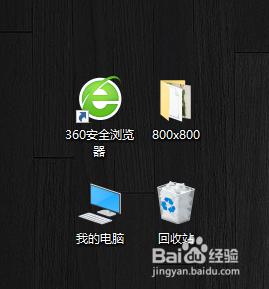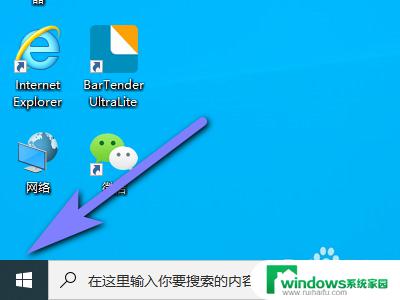移动硬盘在电脑上不显示怎么办能修复吗 如何在win10中解决移动硬盘不显示的问题
更新时间:2024-01-18 10:34:26作者:jiang
移动硬盘在电脑上不显示是许多用户常遇到的问题,尤其是在使用win10系统时,但是不要担心,这个问题通常是由一些简单的原因引起的,并且可以通过一些简单的步骤来解决。在本文中我们将介绍一些常见的解决方法,帮助您修复移动硬盘在win10中不显示的问题。无论是由于驱动问题还是其他原因,我们都会提供详细的解决方案,以确保您能够轻松地找回您的移动硬盘。
操作方法:
1.右键点击“计算机”,选择“管理”选项
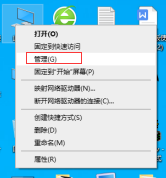
2.找到“计算机管理”下的“磁盘”、“ 磁盘管理”
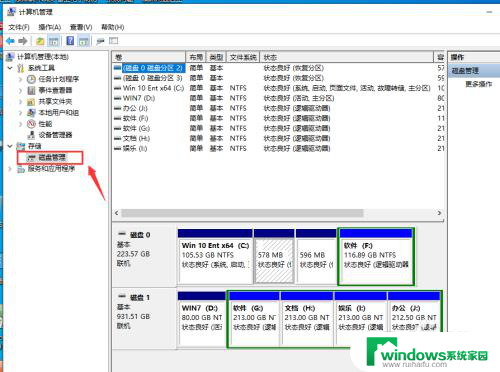
3.在此处可以显示,表面是盘符没有分配。或者有盘符,和其他的分区有冲突了。
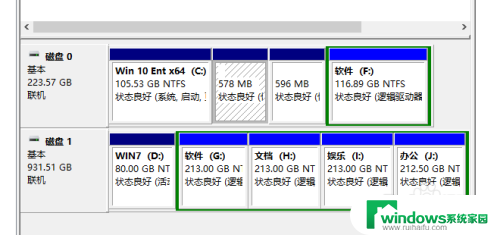
4.右键点击移动磁盘、更改驱动器号和路径
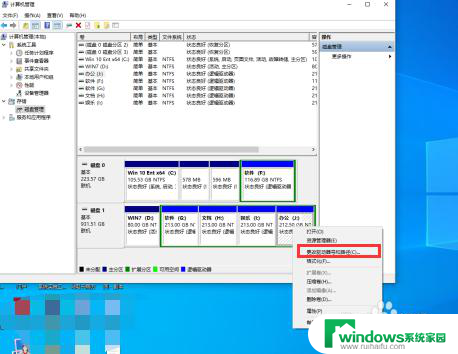
5.点击添加,分配一个盘符,确定按钮
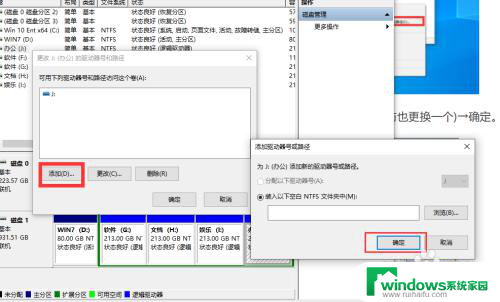
6.就会正常显示盘符了
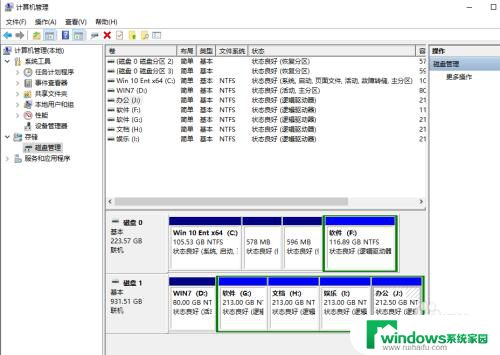
7.打开我的电脑查看移动硬盘
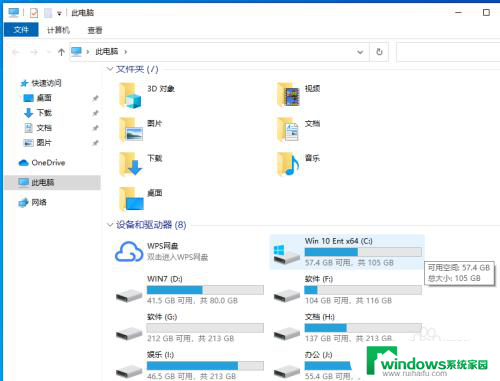
8.usb插口供电不足

9.移动硬盘内部损坏
以上就是移动硬盘在电脑上不显示怎么办能修复吗的全部内容,如果还有不懂的用户,可以根据小编的方法来操作,希望能够帮助到大家。